Přímo ze studia jsme dali dohromady tuto infografiku 50 praktických tipů na úpravu videa, které výrazně zlepší kvalitu vašich videí.
V tomto příspěvku se dozvíte:
- Zkrátit dobu projektu pomocí konkrétních technik předběžného plánování
- Klíčové komponenty zvuku
- Osvětlovací triky k vytvoření poutavějších videí
- Jak nastavit rozpočet na lepší video
- A další!
Pojďme se ponořit!
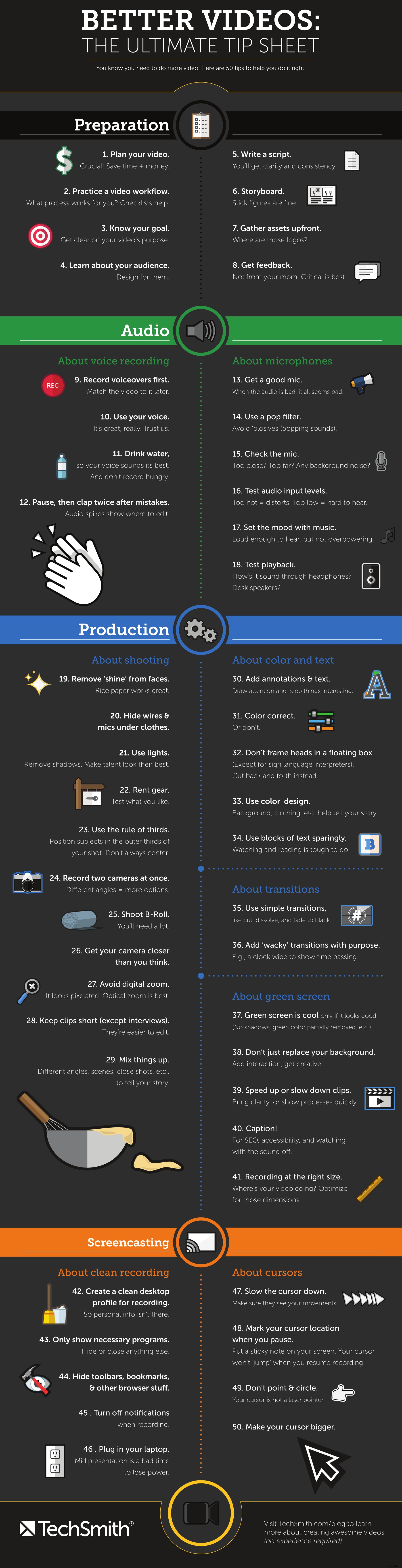
Sdílejte tuto infografiku na svém webu
Přečtěte si celý příspěvek níže:
Příprava
Pokud jste někdy malovali dům, víte, že přípravné práce jsou nejdůležitější. Je to stejně důležité (ne-li ještě důležitější!). Předprodukční příprava je zásadní proces při vytváření lepšího videa.
1. Naplánujte si video. Všichni víme, že plánování je zásadní pro jakýkoli projekt, ale pokud jde o video, může se vyplatit desetinásobně. Udělejte si čas dopředu, abyste se ujistili, že máte, co potřebujete. Ušetříte čas, peníze a předejdete spoustě problémů.
2. Procvičte si pracovní postup s videem. Jaký proces funguje u vás? Pokud mají věci se skriptem tendenci jít hladce, zařaďte to do svého pracovního postupu. Použijte kontrolní seznamy, abyste měli přehled o tom, co je třeba udělat, a pomohou vám zůstat na správné cestě. Pokud si nejste jisti, jaký je váš pracovní postup, je to v pořádku. Vygooglujte si nějaké běžné pracovní postupy pro práci s videem nebo prostě experimentujte sami, dokud nenajdete svou drážku.
3. Poznejte svůj cíl. Jaký je účel videa, které se chystáte vytvořit? Ať už je vaším cílem zvýšit povědomí o značce, vzdělávat diváky o svých službách nebo sdílet, kdo jste jako organizace, jakmile si to vyjasníte, ostatní části procesu plánování snadněji zapadnou.
4. Zjistěte více o svém publiku. Kdo jsou a jaký je jejich referenční rámec? Jsou to interní zaměstnanci, externí klienti nebo potenciální klienti? Jakou reakci nebo emoce od nich chcete získat? Zvažte platformu, na kterou budete své video dodávat, protože to může ovlivnit, jak je vaše publikum sleduje, sdílí a přijímá. Možná budete chtít vytvořit jinou verzi videa pro Facebook, YouTube atd. a upravit své zprávy na základě jejich rozpoložení na každé platformě.
5. Napište skript. Je snadné zapnout fotoaparát a začít točit (zejména pokud nahráváte pomocí smartphonu). Pokud však neděláte striktně živé akce, budete chtít scénář. Zapisování povzbudí vaši mysl k tomu, abyste si ujasnili, jak chcete své video strukturovat. Je mnohem jednodušší (a levnější!) naplánovat si to na papíře, na rozdíl od pozdější postprodukce. Jakmile si vyzkoušíte i hrubý scénář, možná vás překvapí, kolik srozumitelnosti, konzistence a vědomí z procesu získáte.
6. Vytvořte scénář. Nebojte se, nepotřebujete žádné dovednosti kreslení! Panáčci a základní tvary (kruhy, čtverce) jsou úplně v pořádku. Společně s vaším scénářem vám to pomůže naplánovat vizuální aspekty vašeho videa. Místo toho, abyste hádali, jaké typy záběrů potřebujete v okamžiku natáčení, načrtněte si, co potřebujete, předem. Zjistěte, které úhly potřebujete, které by měly být blízko nebo daleko a kteří lidé nebo věci by měli být v každém záběru. Tento vizuální krok před vytvořením vám ušetří nespočet hodin času nahrávání a úprav a s konečným výsledkem budete mnohem spokojenější.
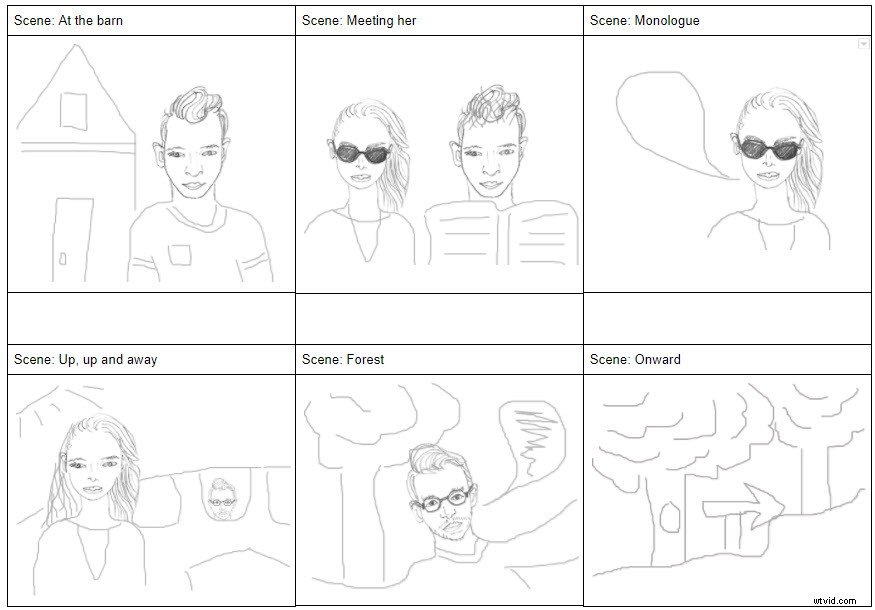
7. Shromáždit aktiva předem. Kde jsou ta loga? Existují vizuální prvky nebo hudba, které budete určitě potřebovat? Váš proces úprav bude mnohem snazší, pokud shromáždíte aktiva hned, místo abyste je sháněli během postprodukce.
8. Získejte zpětnou vazbu ve vašem scénáři a scénáři. Ani od tvé mámy. Namísto toho chcete kritické, konstruktivní komentáře, které vám pomohou identifikovat mezery ve vašem příběhu/scénáři nebo v jakýchkoli jiných stopách, které by bylo nejlepší opravit hned na začátku. Je to také skvělý čas na to, abyste se ujistili, že zůstanete na značce, používáte jakékoli klíčové firemní fráze nebo slogany a vyhnete se všemu, co vaši klienti nebo diváci nebudou chtít ve videu vidět.
Zvuk
Video možná zabilo hvězdu rádia, ale věřte nebo ne, zvuk tvoří padesát procent hodnoty vašeho videa. Ať už používáte vyprávění, hudbu nebo dialogy, je to zdaleka jeden z nejdůležitějších aspektů video produkce lepšího videa. Diváky odradí špatný zvuk víc než cokoli jiného, takže nešetřete. Udělejte si čas na získání kvalitního zvuku.
O hlasovém záznamu
9. U videí, ve kterých nevystupují lidé, nejdříve nahrajte komentáře . Poté přizpůsobte obraz tempu zvuku. Funguje to skvěle pro screencasty, PowerPointové prezentace, ukázky produktů a mnoho typů školení.
Proč je to jednodušší? Protože zvukové soubory jsou méně flexibilní než obrazové soubory. Můžete snadno přidat nějaký b-roll, abyste prodloužili sekci, nebo odstranit klipy, abyste věci synchronizovali. Změna vyprávění nebo načasování dialogů je však mnohem těžší. Uvědomit si, že potřebujete prodloužit zvuk uprostřed něčí věty nebo nějak zkrátit jeho řeč, je velmi obtížné, časově náročné a je lepší se mu vyhnout.
10. Použijte svůj vlastní hlas pro hlasové komentáře. Víme, že si myslíte, že to zní špatně, ale ostatním lidem zní váš hlas na videu stejně jako vy osobně. Váš hlas zní dobře (možná dokonce skvěle!). A co je nejdůležitější, zní to jedinečně vy. Používání vašeho hlasu nejen šetří náklady na talenty, ale také může sloužit jako rozpoznatelný bod autority. Pokud se chcete stát známými jako odborník ve svém oboru, váš autentický hlas je důležitým způsobem, jak prokázat svůj osobní přínos.
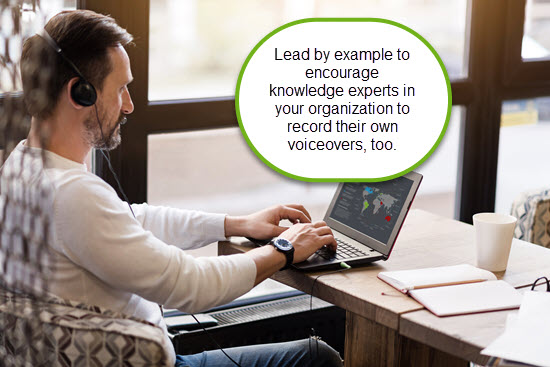
11. Několik hodin před nahráváním hlasových projevů odložte kávu (ani žádné mlíko)! Vynechejte kofein a mléčné výrobky ve prospěch obyčejné vody. Tím se uvolní vaše hlasivky, takže váš hlas bude znít co nejlépe. Zůstaňte hydratovaní během nahrávání pro konzistentní kvalitu zvuku. A prosím nenahrávejte hlad. Vynechte koblihy – rozhodněte se pro zdravá jídla, aby vám v polovině nahrávání nespadl cukr.
12. Pokud při nahrávání uděláte chybu, zastavte se a poté dvakrát tleskněte . Dvojité tlesknutí zanechává vizuální špičky na časové ose úprav. Jsou skvělým vizuálním vodítkem, kde je chyba, takže se můžete později snadno vrátit a upravit to.
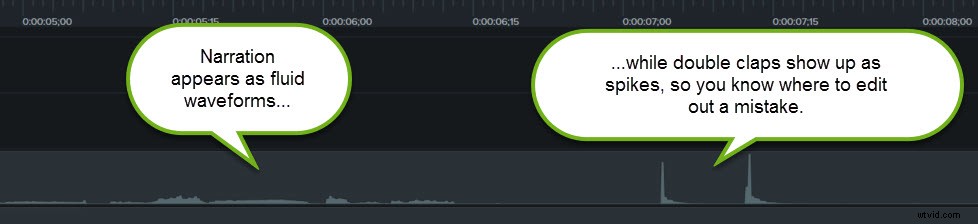
O mikrofonech
13. Investujte do dobrého mikrofonu . USB mikrofony jsou mnohem lepší než mikrofon vestavěný do vašeho počítače a jsou cenově dostupné. Brokovnicové mikrofony fungují dobře, když můžete zůstat v klidu. Nehýbejte hlavou, nebo ztratíte zvuk (pamatujete na Linu Lamont ve Singing in the Rain?), protože zachycují velmi úzce zaměřenou oblast; nic ze strany. Tyto fungují dobře na boom mikrofonu. Mikrofony náhlavní soupravy jsou dobrou volbou a dobře fungují i bezdrátové klopy.
Ať už dostanete cokoli, ujistěte se, že vám mikrofon umožňuje při nahrávání vstát. Mikrofon, který se snadno drží nebo se používá s mikrofonním stojanem, vám umožní stát vysoko, naplnit si plíce vzduchem, promítat svůj hlas a získat kvalitu zvuku, která je otevřená a plná.
14. Použijte pop filtr na vašem mikrofonu. Tento malý štít, známý také jako „spit filter“, změkčuje výbušniny nebo praskavé zvuky (jako souhlásky T, D a P) vydávané při mluvení nebo zpěvu, které jinak mohou ve vaší nahrávce znít dráždivě ostře.

15. Zkontrolujte svůj mikrofon (pak to znovu zkontrolujte). Je to další z věcí, které můžete udělat s předstihem, abyste se ujistili, že získáte vždy důležitou kvalitu zvuku. Získejte správnou polohu. Příliš blízko mikrofonu je zvuk zkreslený. Příliš daleko zní dutě a vzdáleně. Vzdálenost vašeho palce a prstu mezi vámi a mikrofonem je obvykle dobrá, ale vyzkoušejte, abyste se ujistili.
Poslouchejte, zda se v pozadí nevyskytují zvuky, které by mohly rušit. Obvyklými pachateli jsou zářivky, HVAC jednotky a další elektronická zařízení. Nemůžete odstranit všechny zvuky na pozadí, ale udělejte to nejlepší, co můžete (alespoň nenahrávejte v blízkosti lodních doků nebo pod letovými trasami). O některých lidech je známo, že se stahují do knihoven, skříní nebo pod přikrývky. Jakékoli tiché místo, které najdete, je lepší, než se později snažit odstranit hluk.
16. Během nahrávání testovat úrovně zvukového vstupu a upravte je ve vlastnostech systému. Ujistěte se, že váš zvuk „nevyčnívá“, což ořezává horní část vašeho zvuku a tvaru vlny. To způsobuje, že věci znějí „žhavě“ nebo zkreslené a zkomolené a je těžké to následně napravit. Pokud jsou úrovně příliš nízké, je zvuk špatně slyšet. Opravte to, než se dostanete příliš daleko do nahrávání, a později si poděkujete.
17. Nastavte si náladu hudbou, ale ztlumte ji . Dobré umístění hudby zapadá do příběhu, pokud není jediným zaměřením. Chcete, aby to bylo dostatečně hlasité, abyste to slyšeli, ale ne přehlušující. Pokud máte pochybnosti, přeskočte to. Například u většiny tréninkových videí to není vůbec nutné (možná s výjimkou úvodu/závěru).
18. Až budete hotovi, otestujte přehrávání . Mělo by to znít konzistentně na několika zařízeních. Zní to ve vašich sluchátkách „žhavě“? Jak to zní na stolních reproduktorech? Poznejte své publikum a to, jak mu bude obvykle naslouchat, a pro tento zážitek optimalizujte.
Produkce
To, co uděláte v tomto kroku, je nejtěžší znovu vytvořit. Zde jsou způsoby, jak zajistit, aby se váš čas počítal, abyste se vyhnuli přetáčení, aby bylo video lepší.
O střelbě
19. Odstraňte „lesk“ z tváří . Rýžový papír funguje skvěle. Otřete čelo, tváře a jakékoli místo na jejich tváři, které si všimnete, že odráží světlo. Díky nim budou talenti vypadat co nejlépe a bude snazší získat fungující osvětlení.
20. Pořiďte si dobré osvětlení (žádné klasické zářivky nejsou povoleny!). Odstraní stíny a ukáže to nejlepší ve vašem talentu. Tříbodové měkké osvětlení je obvykle nejlichotivější. Kompaktní zářivky (CFL) jsou také v pořádku. Osvětlení je jedna z těch kouzelných věcí, která dokáže úplně změnit náladu nebo pocit ze záběru. Nastavte tón osvětlením, které vám vypráví příběh.
21. Skrýt dráty mikrofonu pod oblečením. Vypadá více naleštěně a méně přeplněně. To platí i pro osvětlovací dráty. Odstraňte je ze svých záběrů, kdykoli je to možné.
22. Nemáte velký rozpočet? Půjčte si vybavení. Budete moci věci vyzkoušet a rozhodnout se, co se vám líbí. Použijte různé fotoaparáty, značky, výložníky, objektivy a další vybavení, abyste zjistili, zda do toho později skutečně chcete investovat. Půjčení je také skvělé, pokud potřebujete speciální vybavení pouze na jedno natáčení, aniž byste museli mít tučnou cenu. Jedno slovo opatrnosti – půjčujte si pouze to, co jste ochotni se naučit správně používat.
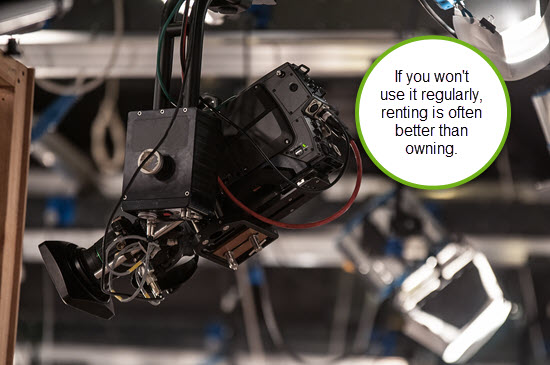
23. Pamatujte na pravidlo třetin . Představte si na snímku třídílnou vertikální mřížku a umístěte objekty do vnějších třetin záběru. Neumisťujte je vždy do středu. Vypadá to esteticky přitažlivěji, když máte objekty ve vnějších třetinách, nebo alespoň máte ve videu různá umístění.

24. Pokud máte více než jednu kameru, nahrajte dvě kamery najednou . To vám umožní kombinovat záběry z různých úhlů. Při úpravách budete mít více možností, přidáte vizuální zajímavost a budete působit přirozeněji než jen jedna perspektiva. K tomu nepotřebujete dvě DSLR. Pro první úhel použijte „hezký“ fotoaparát a pro druhý váš smartphone.
25. Střílejte hodně b-rolla . Je snadné to přehlédnout, ale tyto dodatečné záběry vám pomohou vyprávět váš příběh. Získejte nějaké záběry, které pomohou nastavit scénu, ukáží prostředí nebo kulturu a znázorní doprovodné prvky, které vysvětlí více o vašem a-rollu (primární stopáž), nebo dokonce udělejte časosběr. Budete potřebovat více B-roll, než si myslíte, takže buďte kreativní. Některé z toho můžete často nahrát předem, než natočíte svůj primární film.
26 a 27. Umístěte fotoaparát blíž, než si myslíte . Zaměřte se na tvář svého talentu, abyste získali vizuálně zajímavější rozhovor, nebo přejděte na jiné prvky svého záběru. Zpočátku se může zdát nepříjemně blízko, ale nakonec budete rádi, že budete mít na výběr z různých snímků, které skutečně zachytí váš předmět. Vyhněte se digitálnímu zoomu , ačkoli – vypadá to pixelově a s výsledky nebudete spokojeni. Stačí se fyzicky přiblížit nebo použít optický zoom (nastavení objektivu).

28. a 29. Udržujte klipy krátké. Snadněji se spravují a upravují. Výjimkou jsou rozhovory. Nikdy nevíte, kdy váš dotazovaný řekne ten úžasný vtip, takže nepřepínejte kameru. Pohyb je ve videu nezbytný, takže kombinujte věci . Vyprávějte svůj příběh z různých úhlů, scén, záběrů z blízka, vzdálených záběrů a b-rollu.
O barvě a textu
30. Přidejte poznámky a text na obrazovce. Můžete to udělat, abyste upozornili na to, co někdo ve videu říká, vylepšili to, co je sdělováno, nebo přidali zcela nové informace. Dejte si však pozor, abyste nedávali text na nesouvisející zvuk. Diváci mohou zpracovat pouze tolik proudů informací najednou. Snažit se číst text a zároveň poslouchat mluvená slova může vést ke kognitivnímu přetížení a odvádět pozornost od vašeho příběhu.
31. Někdy to, co vidíte přes objektiv, nevypadá úplně stejně, když je to na filmu. Správná barva v případě potřeby během úpravy. Obvykle chcete, aby záběry vypadaly co nejpřirozeněji. Vyvážení bílé může pomoci kompenzovat žluté světlo například při nahrávání. Někdy může vylepšení barev pomoci vyprávět váš příběh (černá a bílá pro scény v minulosti nebo nazelenalé odstíny pro sci-fi).
32. Když zobrazujete prezentaci v PowerPointu s mluvící osobou, nezarámujte ji do plovoucího rámečku (obraz v obraze ). Místo toho stříhejte tam a zpět mezi snímky prezentace a reproduktorem. Ukážete svému odborníkovi mnohem lépe, zachytíte jeho výrazy obličeje, gesta a poskytnete mnohem autentičtější zážitek.
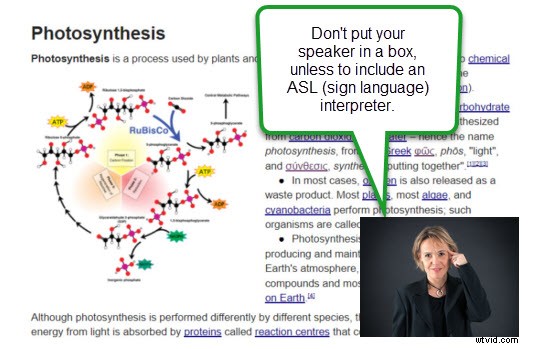
33. Použijte barvu a design jako patro ve vašem videu. Pohrajte si s různými barvami pozadí, oblečením, fonty a rekvizitami, které vám pomohou vyjádřit vaši značku, zdůraznit vaše body a vyprávět svůj příběh.
34. Popisky jsou v pořádku, ale používejte bloky textu střídmě . Sledovat a číst je těžké. Udělaný dobře, ale text může udržet věci zajímavé a zdůraznit vaše body, pro lepší uchování vašeho sdělení.
O přechodech
35 a 36. Vyberte jednoduché přechody jako řez, rozpuštění a vyblednutí do černé. Většina ostatních přechodů obvykle nakonec vypadá trochu nevkusně. Hvězdné ubrousky? Prosím ne. Pokud používáte „nezvyklé“ přechody, ujistěte se, že mají jasný vizuální účel který podporuje děj vašeho videa. Můžete například použít stírání hodin k zobrazení plynutí času.
O zelené obrazovce
37. Zelená obrazovka je cool, pouze pokud vypadá dobře. Potřebuje správné osvětlení na obrazovce, na talentu a je snadné to pokazit (nečestné stíny, částečně odstraněná zelená barva, „efekt plovoucí hlavy“ atd.). Určitě to může být hodně zábavné, ale ujistěte se, že to neděláte jen proto, že můžete. Stejně jako ostatní části vašeho videa se ujistěte, že tuto techniku používáte s jasným účelem – musí podporovat cíl vašeho videa a pomáhat vám vyjadřovat se.
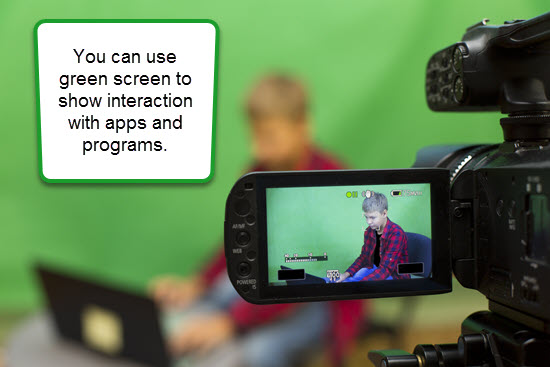
38. Nenahrazujte pouze pozadí. Najděte kreativní způsoby, jak používat zelenou obrazovku – přidejte interakci (ukazování nebo „štípání“, abyste vytvořili iluzi používání aplikací větších než život), vytvořte siluety s obrácenými barvami nebo jiné způsoby interakce s pozadím.
39. Zrychlete nebo zpomalte klipy. Použijte tuto techniku, abyste zveličili čas nebo přinesli jasnost, nebo abyste rychle zobrazili dlouhé procesy nebo nastavili scénu. Při rozumném použití mohou dramaticky změnit dynamiku vašeho videa.
40. Popisujte svá videa! Jsou zvláště důležité pro optimalizaci pro vyhledávače (SEO), protože vyhledávače jako Google dokážou číst pouze prohledávatelný text spojený s videi (název, popis, štítky a titulky). Titulky pomáhají najít vaše video, a co je nejdůležitější, umožňují zlepšit přístupnost, aby k vašemu videu měli přístup lidé se všemi sluchovými schopnostmi. Nezapomeňte také, že mnoho lidí dává přednost sledování videí s vypnutým zvukem. Titulky jim umožňují přístup k jakémukoli dialogu nebo vyprávění, aby mohli z videa vytěžit maximum, jak jste zamýšleli.
41. Záznam ve správné velikosti. Kde bude vaše video hostováno? Jakou velikost bude mít při zhlédnutí? Zkontrolujte tyto rozměry předem a optimalizujte je pro danou velikost. Konkrétně se ujistěte, že vaše nahrávací rozměry jsou úměrné vašemu výstupu. Pokud bude vaše finální video sledováno v rozlišení 1280×720, nahrávejte v této velikosti nebo větší, proporcionálně.
Vysílání
Nahrávání toho, co je na vaší obrazovce (včetně chytrých telefonů), je skvělý způsob, jak vytvářet výukové programy, videa s návody a zobrazovat pracovní postupy. Vytváření výukových programů o produktech nebo službách vaší společnosti buduje povědomí o značce a vytváří důvěru klientů.
O čistém nahrávání
42. Vytvořte „čistý“ profil na ploše pro nahrávání.
Používání vašeho každodenního profilu znamená, že musíte vyčistit ikony na ploše, všechny rušivé obrázky na pozadí, zavřít všechna ta přetrvávající okna prohlížeče… a poté, co skončíte, musíte vše vrátit zpět do ‚normálního‘. Místo toho si vytvořte nový profil na ploše, který bude sloužit pouze k nahrávání, takže osobní údaje tam nebudou. Ušetříte čas a trochu si usnadníte život, zejména u ad-hoc nahrávek.
43 a 44. Pokud používáte svůj vlastní profil, ujistěte se, že zobrazujete pouze programy nezbytné pro nahrávání . Skryjte nebo zavřete cokoli jiného na ploše nebo doku. Cokoli jiného odvede pozornost od vaší zprávy. To platí pro vše, co se zobrazí v okně nahrávání. Skrýt panely nástrojů, záložky, panel s adresou URL a další položky prohlížeče který vám zahltí obrazovku. Minimalizujte nebo zavřete to, co nepotřebujete (můžete to později obnovit na plochu).
45. Před nahráváním vypněte upozornění. E-mail, Twitter, Facebook a další aplikace mohou zničit skvělou nahrávku, když se na obrazovce objeví upozornění přímo uprostřed důležitého bodu. Před nahráváním je deaktivujte (můžete je také později znovu povolit… nebo ne).
46. Další pragmatickou věcí, kterou doporučujeme, je zapojit notebook . Prezentace uprostřed je špatný čas na ztrátu energie, nejen proto, že přerušuje tok vašich myšlenek, ale můžete také ztratit část (nebo celé) videa, které jste nahráli. I když si myslíte, že máte dost šťávy, pro jistotu ji zapojte hned od začátku.
O kurzorech
47. Pokud zaznamenáváte kurzor, udělejte pro diváky laskavost a zpomalte jej v nastavení vašeho systému. Zpočátku se to může zdát příliš pomalé, ale skončíte s plynulými, záměrnými pohyby, které mohou vaši diváci sledovat. Klikání příliš rychle je spolehlivý způsob, jak ve vašem výukovém videu přimět diváka k zasklívání a ‚ztrácení‘. Pohybujte myší tempem, které mohou sledovat, a vy jste na mnohem lepším místě, kde je můžete udržet v zapojení, abyste dosáhli lepšího výsledku při videu.
48. Označte polohu kurzoru když uděláš pauzu. Umístěte na obrazovku samolepicí poznámku, abyste přesně označili, kde byl váš kurzor, když jste zastavili nahrávání. Až budete připraveni začít znovu, můžete umístit kurzor přesně tam, kde jste skončili. Tímto způsobem vám kurzor při obnovení nahrávání ‚nepřeskočí‘.
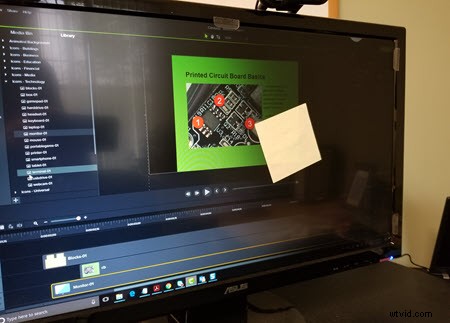
49. Když o něčem na obrazovce mluvíte, neukazujte a nekružte myší . Není to laserové ukazovátko a tato opakovaná akce vám nebude dobře sloužit k udržení pozornosti vašeho publika.
50. Zvětšete kurzor. Může se vám to zdát divné, ale opět to bude pro diváky velká pomoc, aby skutečně viděli vaše pohyby a kam přesně klikáte. Tip pro profesionály:Některé programy pro snímání obrazovky vám ve skutečnosti umožňují změnit i velikost kurzoru po nahrávání.
Chcete jít více do hloubky některým tipům, které jsme probrali?
TechSmith Academy je bezplatná online výuková platforma s kurzy, které vám pomohou dozvědět se více o tvorbě videí a vizuální komunikaci. Máme kurzy skriptování, storyboardingu, základů osvětlení a zvuku, nastavení natáčení videa a další. Vytvořte si účet hned teď a začněte se učit další tipy a triky, aby vaše videa zazářila. Odběr můžete kdykoli odhlásit.
